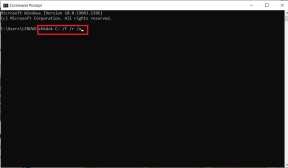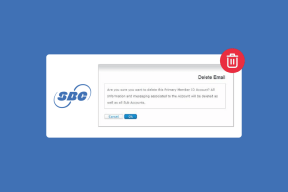9 turi žinoti pelės valdiklius, skirtus „Windows 8“ naudotojams
Įvairios / / November 29, 2021

Iš dviejų galite pasirinkti savo pasirinkimą. Man tai yra spartieji klavišai. Tačiau manau, kad dauguma žmonių pasikliauja pele. Taigi, pateikiame pagrindinių pelės valdiklių, kurie gali padėti jums pradėti, sąrašą.
1. Užrakinimo ekrano įveikimas
Tai taip paprasta, kaip gali būti. Viskas, ką jums reikia padaryti, tai spustelėti Užrakinti ekraną arba pasukite pelės slinktį. Bus parodytas kitas ekranas, kuriame galėsite įvesti slaptažodį ir pereiti.
2. Patekimas į darbalaukį
Pirmas ekranas, į kurį pateksite, yra Pradžios ekranas. Ten rasite plytelę, kad patektumėte į darbalaukį. Jums tereikia vieną kartą spustelėti.

Puikus patarimas: Jei norite, galite praleisti pradžios ekraną ir paleisti tiesiai į darbalaukį.
3. Perjungti darbalaukį ir pradžios ekraną
Grįžimas į pradžios ekraną yra paslėptas kaip veiksmas apatiniame kairiajame ekrano kampe. Kai paspausite tą kampą, pamatysite miniatiūrą. Spustelėkite ten ir pasiekite norimą ekraną. Vėlgi, iš pradžios ekrano galite pereiti į darbalaukį darydami tą patį.

Kitas būdas patekti į pradžios ekraną iš darbalaukio yra užveskite pelės žymeklį ant viršutinio darbalaukio ekrano krašto. Pamatysite figūrą, panašią į ranką. Tada laikykite nuspaudę kairįjį pelės klavišą ir traukite pelę link apačios, kol ji išnyks. Čia esate reikiamame ekrane.
4. Pasiekite maitinimo meniu
Jei dešiniuoju pelės mygtuku spustelėsite kairįjį ekrano kampą, pamatysite maitinimo meniu. Dabar tai greičiausias būdas pasiekti įrankius ir vietas, pvz., Valdymo skydą, Įrenginių tvarkytuvę, Komandų eilutę, Vykdyti dialogą, Paieškos langus ir kt.

5. Charm Bar kėlimas
Charm baras yra vienas iš dalykų, kurių jums labai dažnai reikės „Windows 8“. Jis pasirodo, kai užvedate pelės žymeklį link dešiniųjų ekrano kampų (kairysis vaizdas). Be to, jei slenkate pele aukštyn arba žemyn, ji tampa ryškesnė (dešinysis vaizdas).

6. Pradinio ekrano slinkties valdikliai
Pradinis ekranas yra plytelių ir programų grupių masyvas iš kairės į dešinę. Tu gali naudokite pelės slinktį norėdami naršyti puslapius ekrane. Be to, užvedę pelės žymeklį į ekrano apačią pamatysite slinktį, kurį galėsite naudoti slinkimui.

7. Pradėti ekrano mastelio keitimo valdikliai
Šalia slinkties, kad naršytumėte pradžios ekraną, pamatysite mažą piktogramą su a – ženklas. Tai gali būti veiksmingai naudojama norint sumažinti ekraną ir geriau matyti programas bei grupes.

Be to, norėdami priartinti ir nutolinti, galite pasinaudoti Ctrl klavišu + pelės slinkimu. Ekranas atrodo taip, kaip parodyta toliau, kai jis nutolintas.

8. Perjungti tarp programų
Nesvarbu, ar tai darbalaukyje, ar pradžios ekrane, paskutinę atidarytą programą galite pasiekti nukreipę žymiklį į viršutinį kairįjį ekrano kampą. Vilkite pelę palei kraštą, kad pamatytumėte visą atidarytų programų sąrašą (taip pat vadinamą programų juosta).

Dabar galite bakstelėti programą, kad ją iškeltumėte į viršų. Arba galite dešiniuoju pelės mygtuku spustelėti programą ir ją uždaryti.
9. Programų juostos naudojimas
Jei ekrano skiriamoji geba ją palaiko, galite patraukti programą iš programų juostos į dešinįjį ekrano kraštą ir konvertuoti ją į skydelį. Tokiu būdu vienu metu galite dirbti su keliomis programomis.
Premija
Dešiniuoju pelės mygtuku spustelėjus tuščią vietą arba programą, atsidarys kelios tos vietos ar programos parinktys. Patikrinkite tai.
Išvada
Jei mokate tiek daug, galite be vargo naudoti „Windows 8“ naudodami pelę. Be to, kai tyrinėsime, pasidalinsime daugiau gudrybių. Ir nepamiršk, jūsų mėgstami pelės triukai vis tiek veiks kaip senesnėse „Windows“ versijose.
Vaizdo kreditas: Viljamas Hukas